VPN คืออะไร ข้อดีและข้อเสียของ VPN เครือข่ายส่วนตัวเสมือน

VPN คืออะไร มีข้อดีข้อเสียอะไรบ้าง? มาพูดคุยกับ WebTech360 เกี่ยวกับนิยามของ VPN และวิธีนำโมเดลและระบบนี้ไปใช้ในการทำงาน
ไฟล์ MOVหรือที่รู้จักกันในชื่อไฟล์มัลติมีเดีย QuickTime เป็นรูปแบบไฟล์เฉพาะที่ Apple พัฒนาขึ้นเอง หากคุณเป็นผู้ใช้ Windows ที่เคยลองใช้ฮาร์ดไดรฟ์ที่ฟอร์แมตโดย Apple คุณคงนึกภาพออกว่ากระบวนการนี้ยากลำบากเพียงใด โชคดีที่ช่องว่างทางเทคโนโลยีได้แคบลงเมื่อเวลาผ่านไป
ปัจจุบัน พีซีและอุปกรณ์ Apple ส่วนใหญ่สามารถรองรับไฟล์ MOV และ MP4 ได้อย่างน้อยก็ในระดับหนึ่ง อย่างไรก็ตาม ความจำเป็นในการแปลงไฟล์วิดีโอ MOV เป็นไฟล์ MP4ยังคงไม่ลดลง WebTech360 จะแสดง 9 วิธีที่ดีที่สุดในการแปลงไฟล์ MOV เป็น MP4
วิธีแปลง MOV เป็น MP4 ในเบราว์เซอร์
หากคุณมีไฟล์วิดีโอเพียงหนึ่งหรือสองไฟล์ที่จะแปลง ให้ลองใช้บริการฟรีใดๆ ด้านล่างนี้
1. อะโดบี เอ็กซ์เพรส
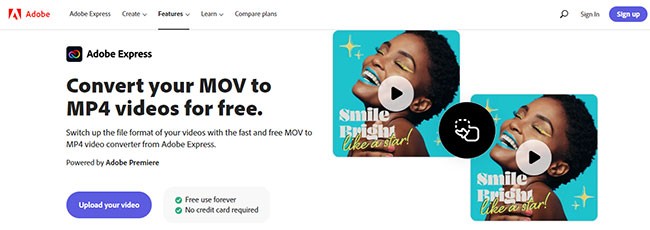
Adobe Express (Creative Cloud Express) ช่วยให้คุณสร้างกราฟิกโซเชียลมีเดีย ใบปลิว โลโก้ และอื่นๆ ที่น่าสนใจได้อย่างรวดเร็วและง่ายดาย ทั้งบนมือถือและเว็บไซต์ ไม่จำเป็นต้องมีทักษะการออกแบบ และเริ่มต้นใช้งานได้ฟรี
เครื่องมือนี้จะทำให้คุณรู้สึกเหมือนเป็นนักออกแบบมืออาชีพ โดยคุณสามารถเลือกหรืออัปโหลดรูปภาพของคุณเอง ลองใช้เค้าโครงที่แตกต่างกัน เพิ่มข้อความในภาพ และใช้เอฟเฟกต์และฟิลเตอร์สนุกๆ มากมาย
แต่คุณรู้หรือไม่ว่าคุณสามารถแปลงไฟล์ MOV เป็น MP4 ออนไลน์ได้ด้วย Adobe Express? นี่เป็นบริการที่ยอดเยี่ยมที่สามารถทำงานได้บนเบราว์เซอร์ของคุณ
ด้วย Adobe Express คุณสามารถ:
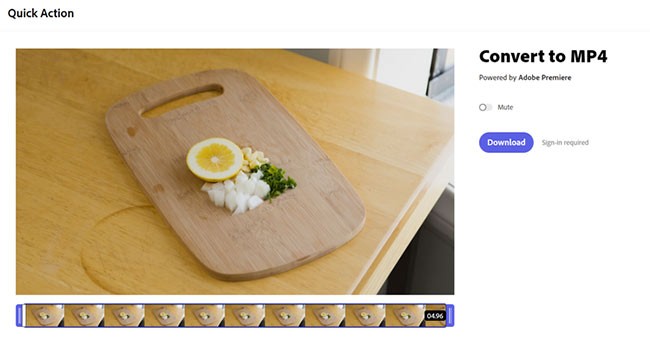
เพียงไปที่หน้าแปลงวิดีโอ MOV ผ่านลิงก์ด้านบนส่วนหัว แล้วอัปโหลดคลิป คุณสามารถตัดหรือปิดเสียงได้หากต้องการ เมื่อเข้าสู่ระบบแล้ว คุณสามารถดาวน์โหลดไฟล์ที่แปลงแล้วได้
2. ซัมซาร์
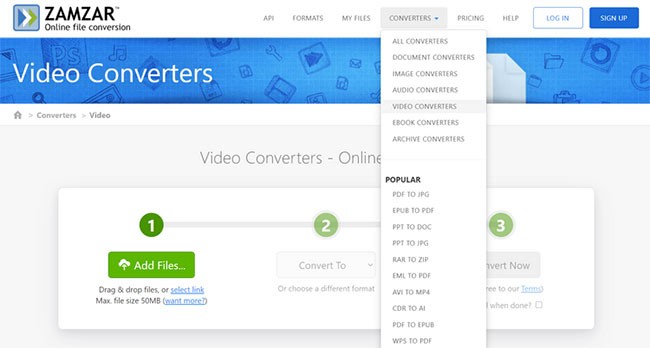
Zamzar เป็นบริษัทที่มีพันธกิจในการ "ให้บริการแปลงไฟล์คุณภาพสูงสำหรับไฟล์หลากหลายรูปแบบมากที่สุด" Zamzar เป็นโปรแกรมแปลงไฟล์ฟรีที่ยอดเยี่ยม รองรับไฟล์ได้หลากหลายรูปแบบ ใช้งานง่ายมาก และให้คุณแปลงไฟล์ออนไลน์ได้โดยไม่ต้องดาวน์โหลดซอฟต์แวร์ใดๆ ข้อดีที่โดดเด่นของ Zamzar ได้แก่:
หากต้องการใช้ Zamzar เพื่อแปลงไฟล์ MOV เป็น MP4 ฟรี ให้คลิกที่ เมนูแบบเลื่อนลง "Converters"ที่ด้านบนของเว็บไซต์ แล้วเลือก"Video Converters"คุณจะสามารถโหลดไฟล์และแปลงไฟล์ออนไลน์ได้
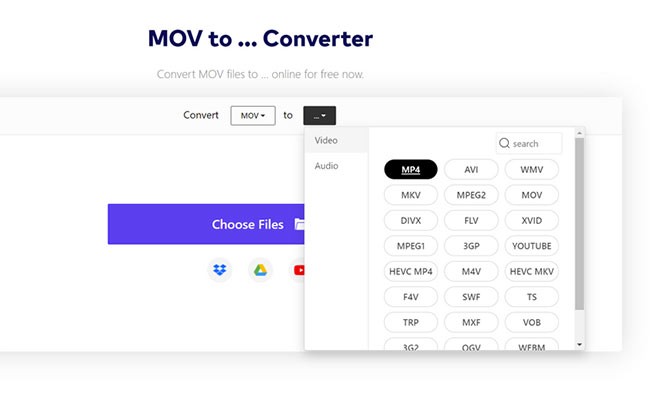
โปรแกรมแปลงวิดีโอออนไลน์ Media.io ของ Wondershare มีลักษณะคล้ายกับ Zamzar มาก ดูเหมือนจะเป็นบริการเสริมของแอปพลิเคชัน Wondershare UniConverter 13
โปรแกรมแปลงวิดีโอออนไลน์ Wondershare ไม่ต้องดาวน์โหลดและใช้งานได้ฟรี เพียงอัปโหลดไฟล์แล้วคลิกแปลง
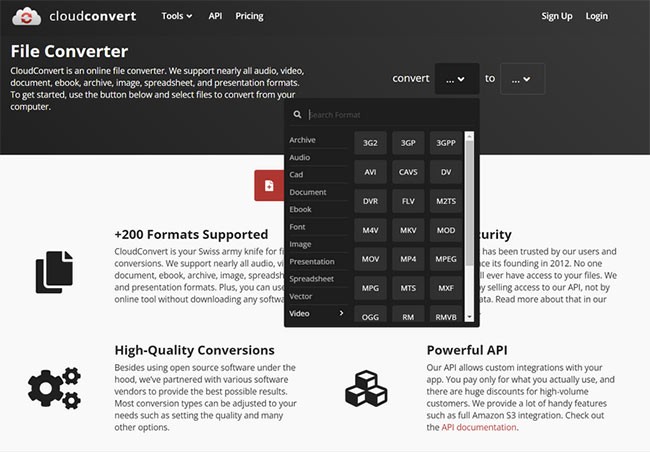
นี่เป็นอีกหนึ่งบริการแปลงวิดีโอที่ใช้งานง่าย หากคุณสนใจวิธีแปลงไฟล์ MOV เป็น MP4 โดยไม่ต้องดาวน์โหลดแอปพลิเคชันจากภายนอก และไม่มีเว็บไซต์ใดที่ตอบโจทย์ความต้องการของคุณ CloudConvert เป็นตัวเลือกที่ดี
CloudConvert ยอดเยี่ยมมากเพราะรองรับไฟล์ได้แทบทุกรูปแบบ ซึ่งรวมถึงการแปลงไฟล์ MOV เป็น MP4 ด้วย หากคุณมีไฟล์วิดีโอที่ต้องการแปลงจาก MOV เป็น MP4 น้อยกว่า 25 ไฟล์ คุณไม่จำเป็นต้องสมัครใช้งานเลย
ผู้ที่ต้องการประมวลผลไฟล์จำนวนมากจะต้องประทับใจกับแพ็กเกจสมาชิก CloudConvert ที่คิดราคาตามปริมาณงานที่ต้องการ แพ็กเกจแบบชำระเงินยังมาพร้อมกับสิทธิประโยชน์อื่นๆ อีกเล็กน้อย ได้แก่ การจัดลำดับความสำคัญในการอัปโหลด และไม่มีการจำกัดขนาดไฟล์ที่สามารถอัปโหลดได้
วิธีการแปลง MOV เป็น MP4 โดยใช้แอปที่ดาวน์โหลดได้
สำหรับผู้ที่มีไฟล์วิดีโอจำนวนมากที่ต้องประมวลผล มีแอปพลิเคชันสร้างสรรค์ต่างๆ มากมายที่ออกแบบมาโดยเฉพาะสำหรับงานนี้
สำหรับโครงการและงานสำคัญ ตัวเลือกทั้งหมดต่อไปนี้จะช่วยให้งานสำเร็จลุล่วง คุณอาจมีเครื่องมือเหล่านี้ติดตั้งอยู่ในคอมพิวเตอร์ของคุณแล้วหนึ่งหรือสองรายการ
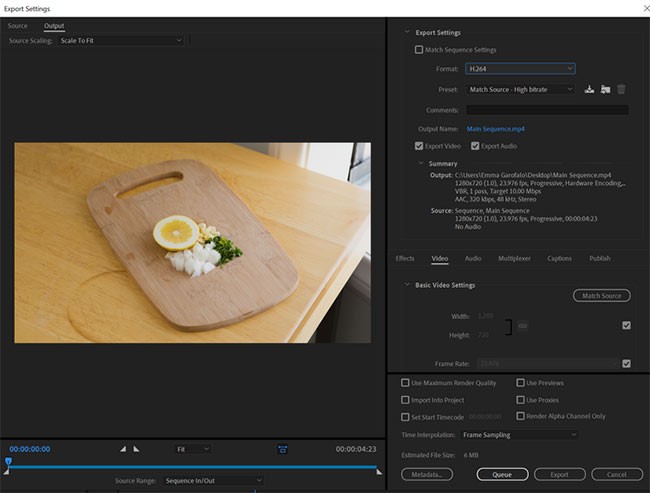
แม้ว่าจะค่อนข้างซับซ้อน แต่ Adobe Premiere ก็สามารถใช้แปลงไฟล์ MOV เป็น MP4 ได้ โดยพื้นฐานแล้ว คุณจะต้องสร้างลำดับคลิปวิดีโอหนึ่งคลิปแล้วส่งออกเป็น MP4 ค้นหาไฟล์วิดีโอ ใส่ลงในไทม์ไลน์ แล้วส่งออกเป็น H.264
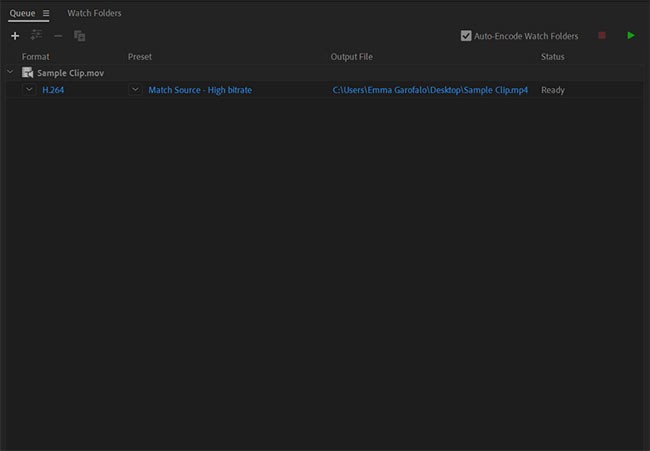
Media Encoder เป็นตัวเลือกที่เหมาะสมกว่าสำหรับการแปลงไฟล์แบบแบตช์ คลิกที่เครื่องหมายบวกที่ด้านบนของคิวและนำเข้าคลิปของคุณ เลือก H.264 เป็นคอนเทนเนอร์ปลายทาง เลือกโฟลเดอร์ปลายทาง แล้วกด Play เพื่อเริ่มต้น สำหรับการแปลงไฟล์ MOV เป็น MP4 แบบแบตช์ เราขอแนะนำ Media Encoder เป็นตัวเลือกที่ดีที่สุด
หากคุณเคยส่งออกไฟล์วิดีโอโดยใช้ Premiere หรือ Media Encoder คุณจะทราบดีว่ากระบวนการนี้ทำงานอย่างไร ไม่มีอะไรแตกต่างไปจากนี้
3. ไอมูฟวี่
iMovie สามารถใช้แปลงไฟล์วิดีโอได้เช่นเดียวกับ Premiere เพียงแค่นำเข้าไฟล์ MOV เพิ่มลงในไทม์ไลน์ แล้วส่งออกเป็น MP4
แอปพลิเคชันตัดต่อวิดีโอแทบทุกประเภทสามารถใช้งานได้ด้วยวิธีนี้ เช่น AVID, Final Cut เป็นต้น หากโปรแกรมวิดีโอสามารถทำงานกับไฟล์ MOV ได้ ก็มีโอกาสสูงที่จะส่งออกเป็นรูปแบบ MP4 ได้ด้วย
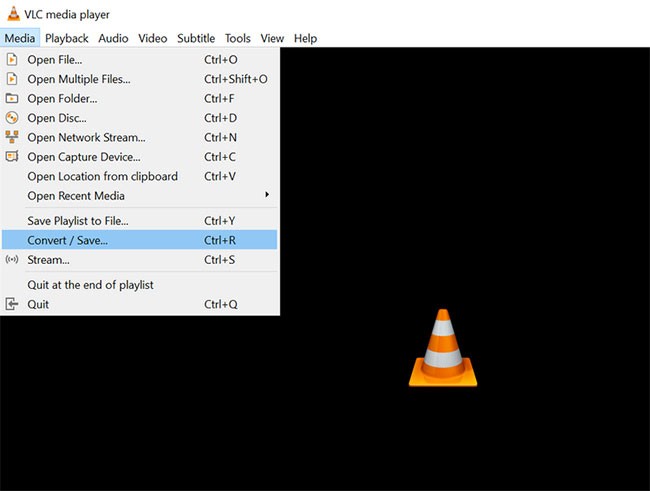
มีอะไรที่ VLC Media Player ทำไม่ได้บ้าง? โปรแกรมนี้ที่ใครๆ ก็ชื่นชอบ แถมยังแปลงไฟล์วิดีโอจาก MOV เป็น MP4 ได้ด้วย
จาก เมนูแบบเลื่อนลง "สื่อ"ให้เลือก"แปลง/สตรีม " อัปโหลดไฟล์วิดีโอและเลือกโปรไฟล์ปลายทาง เช่น MOV เป็น MP4 หรือตัวเลือกอื่นๆ คลิก"บันทึกเป็นไฟล์"เพื่อเริ่มแปลงวิดีโอ
สุดท้ายนี้ มาดูที่ตัวแอปพลิเคชัน QuickTime กัน คุณสามารถแปลงไฟล์ MOV เป็น MP4 ได้โดยใช้ QuickTime แต่ต้องใช้เวอร์ชัน Pro เท่านั้น ถึงแม้ว่า QuickTime เวอร์ชันฟรีจะสามารถแปลงไฟล์วิดีโอได้ในระดับหนึ่ง แต่จริงๆ แล้วคุณมีตัวเลือกในการเปลี่ยนคุณภาพของไฟล์เท่านั้น ไม่ใช่ตัวคอนเทนเนอร์
หากต้องการแปลงวิดีโอเป็น MP4 โดยใช้ QuickTime Pro ให้โหลดไฟล์วิดีโอของคุณและส่งออกจากแอปพลิเคชันด้วยตัวเลือกเอาต์พุตที่เหมาะสมใน เมนู แบบดร็อปดาวน์ส่งออกเป็น
6. ตัวแปลงสื่อ
นี่คือวิธีง่ายๆ และฟรีในการแปลงวิดีโอ MOV บน iPhone ของคุณเป็นรูปแบบ MP4 ที่ใช้งานร่วมกันได้มากขึ้น คำแนะนำโดยละเอียดอยู่ในบทความ: วิธีแปลงไฟล์ MOV เป็น MP4 บน iPhoneฟรี
หวังว่าคุณจะพบทางเลือกที่ถูกต้อง!
VPN คืออะไร มีข้อดีข้อเสียอะไรบ้าง? มาพูดคุยกับ WebTech360 เกี่ยวกับนิยามของ VPN และวิธีนำโมเดลและระบบนี้ไปใช้ในการทำงาน
Windows Security ไม่ได้แค่ป้องกันไวรัสพื้นฐานเท่านั้น แต่ยังป้องกันฟิชชิ่ง บล็อกแรนซัมแวร์ และป้องกันไม่ให้แอปอันตรายทำงาน อย่างไรก็ตาม ฟีเจอร์เหล่านี้ตรวจจับได้ยาก เพราะซ่อนอยู่หลังเมนูหลายชั้น
เมื่อคุณเรียนรู้และลองใช้ด้วยตัวเองแล้ว คุณจะพบว่าการเข้ารหัสนั้นใช้งานง่ายอย่างเหลือเชื่อ และใช้งานได้จริงอย่างเหลือเชื่อสำหรับชีวิตประจำวัน
ในบทความต่อไปนี้ เราจะนำเสนอขั้นตอนพื้นฐานในการกู้คืนข้อมูลที่ถูกลบใน Windows 7 ด้วยเครื่องมือสนับสนุน Recuva Portable คุณสามารถบันทึกข้อมูลลงใน USB ใดๆ ก็ได้ที่สะดวก และใช้งานได้ทุกเมื่อที่ต้องการ เครื่องมือนี้กะทัดรัด ใช้งานง่าย และมีคุณสมบัติเด่นดังต่อไปนี้:
CCleaner สแกนไฟล์ซ้ำในเวลาเพียงไม่กี่นาที จากนั้นให้คุณตัดสินใจว่าไฟล์ใดปลอดภัยที่จะลบ
การย้ายโฟลเดอร์ดาวน์โหลดจากไดรฟ์ C ไปยังไดรฟ์อื่นบน Windows 11 จะช่วยให้คุณลดความจุของไดรฟ์ C และจะช่วยให้คอมพิวเตอร์ของคุณทำงานได้ราบรื่นยิ่งขึ้น
นี่เป็นวิธีเสริมความแข็งแกร่งและปรับแต่งระบบของคุณเพื่อให้การอัปเดตเกิดขึ้นตามกำหนดการของคุณเอง ไม่ใช่ของ Microsoft
Windows File Explorer มีตัวเลือกมากมายให้คุณเปลี่ยนวิธีดูไฟล์ สิ่งที่คุณอาจไม่รู้ก็คือตัวเลือกสำคัญอย่างหนึ่งถูกปิดใช้งานไว้ตามค่าเริ่มต้น แม้ว่าจะมีความสำคัญอย่างยิ่งต่อความปลอดภัยของระบบของคุณก็ตาม
ด้วยเครื่องมือที่เหมาะสม คุณสามารถสแกนระบบของคุณและลบสปายแวร์ แอดแวร์ และโปรแกรมอันตรายอื่นๆ ที่อาจแฝงอยู่ในระบบของคุณได้
ด้านล่างนี้เป็นรายการซอฟต์แวร์ที่แนะนำเมื่อติดตั้งคอมพิวเตอร์ใหม่ เพื่อให้คุณสามารถเลือกแอปพลิเคชันที่จำเป็นและดีที่สุดบนคอมพิวเตอร์ของคุณได้!
การพกพาระบบปฏิบัติการทั้งหมดไว้ในแฟลชไดรฟ์อาจมีประโยชน์มาก โดยเฉพาะอย่างยิ่งหากคุณไม่มีแล็ปท็อป แต่อย่าคิดว่าฟีเจอร์นี้จำกัดอยู่แค่ระบบปฏิบัติการ Linux เท่านั้น ถึงเวลาลองโคลนการติดตั้ง Windows ของคุณแล้ว
การปิดบริการเหล่านี้บางอย่างอาจช่วยให้คุณประหยัดพลังงานแบตเตอรี่ได้มากโดยไม่กระทบต่อการใช้งานประจำวันของคุณ
Ctrl + Z เป็นปุ่มผสมที่นิยมใช้กันมากใน Windows โดย Ctrl + Z ช่วยให้คุณสามารถเลิกทำการกระทำในทุกส่วนของ Windows ได้
URL แบบย่อนั้นสะดวกในการล้างลิงก์ยาวๆ แต่ก็ซ่อนปลายทางที่แท้จริงไว้ด้วย หากคุณต้องการหลีกเลี่ยงมัลแวร์หรือฟิชชิ่ง การคลิกลิงก์นั้นโดยไม่ระวังไม่ใช่ทางเลือกที่ฉลาดนัก
หลังจากรอคอยมาอย่างยาวนาน ในที่สุดการอัปเดตหลักครั้งแรกของ Windows 11 ก็ได้เปิดตัวอย่างเป็นทางการแล้ว
VPN คืออะไร มีข้อดีข้อเสียอะไรบ้าง? มาพูดคุยกับ WebTech360 เกี่ยวกับนิยามของ VPN และวิธีนำโมเดลและระบบนี้ไปใช้ในการทำงาน
Windows Security ไม่ได้แค่ป้องกันไวรัสพื้นฐานเท่านั้น แต่ยังป้องกันฟิชชิ่ง บล็อกแรนซัมแวร์ และป้องกันไม่ให้แอปอันตรายทำงาน อย่างไรก็ตาม ฟีเจอร์เหล่านี้ตรวจจับได้ยาก เพราะซ่อนอยู่หลังเมนูหลายชั้น
เมื่อคุณเรียนรู้และลองใช้ด้วยตัวเองแล้ว คุณจะพบว่าการเข้ารหัสนั้นใช้งานง่ายอย่างเหลือเชื่อ และใช้งานได้จริงอย่างเหลือเชื่อสำหรับชีวิตประจำวัน
ในบทความต่อไปนี้ เราจะนำเสนอขั้นตอนพื้นฐานในการกู้คืนข้อมูลที่ถูกลบใน Windows 7 ด้วยเครื่องมือสนับสนุน Recuva Portable คุณสามารถบันทึกข้อมูลลงใน USB ใดๆ ก็ได้ที่สะดวก และใช้งานได้ทุกเมื่อที่ต้องการ เครื่องมือนี้กะทัดรัด ใช้งานง่าย และมีคุณสมบัติเด่นดังต่อไปนี้:
CCleaner สแกนไฟล์ซ้ำในเวลาเพียงไม่กี่นาที จากนั้นให้คุณตัดสินใจว่าไฟล์ใดปลอดภัยที่จะลบ
การย้ายโฟลเดอร์ดาวน์โหลดจากไดรฟ์ C ไปยังไดรฟ์อื่นบน Windows 11 จะช่วยให้คุณลดความจุของไดรฟ์ C และจะช่วยให้คอมพิวเตอร์ของคุณทำงานได้ราบรื่นยิ่งขึ้น
นี่เป็นวิธีเสริมความแข็งแกร่งและปรับแต่งระบบของคุณเพื่อให้การอัปเดตเกิดขึ้นตามกำหนดการของคุณเอง ไม่ใช่ของ Microsoft
Windows File Explorer มีตัวเลือกมากมายให้คุณเปลี่ยนวิธีดูไฟล์ สิ่งที่คุณอาจไม่รู้ก็คือตัวเลือกสำคัญอย่างหนึ่งถูกปิดใช้งานไว้ตามค่าเริ่มต้น แม้ว่าจะมีความสำคัญอย่างยิ่งต่อความปลอดภัยของระบบของคุณก็ตาม
ด้วยเครื่องมือที่เหมาะสม คุณสามารถสแกนระบบของคุณและลบสปายแวร์ แอดแวร์ และโปรแกรมอันตรายอื่นๆ ที่อาจแฝงอยู่ในระบบของคุณได้
ด้านล่างนี้เป็นรายการซอฟต์แวร์ที่แนะนำเมื่อติดตั้งคอมพิวเตอร์ใหม่ เพื่อให้คุณสามารถเลือกแอปพลิเคชันที่จำเป็นและดีที่สุดบนคอมพิวเตอร์ของคุณได้!
การพกพาระบบปฏิบัติการทั้งหมดไว้ในแฟลชไดรฟ์อาจมีประโยชน์มาก โดยเฉพาะอย่างยิ่งหากคุณไม่มีแล็ปท็อป แต่อย่าคิดว่าฟีเจอร์นี้จำกัดอยู่แค่ระบบปฏิบัติการ Linux เท่านั้น ถึงเวลาลองโคลนการติดตั้ง Windows ของคุณแล้ว
การปิดบริการเหล่านี้บางอย่างอาจช่วยให้คุณประหยัดพลังงานแบตเตอรี่ได้มากโดยไม่กระทบต่อการใช้งานประจำวันของคุณ
Ctrl + Z เป็นปุ่มผสมที่นิยมใช้กันมากใน Windows โดย Ctrl + Z ช่วยให้คุณสามารถเลิกทำการกระทำในทุกส่วนของ Windows ได้
URL แบบย่อนั้นสะดวกในการล้างลิงก์ยาวๆ แต่ก็ซ่อนปลายทางที่แท้จริงไว้ด้วย หากคุณต้องการหลีกเลี่ยงมัลแวร์หรือฟิชชิ่ง การคลิกลิงก์นั้นโดยไม่ระวังไม่ใช่ทางเลือกที่ฉลาดนัก
หลังจากรอคอยมาอย่างยาวนาน ในที่สุดการอัปเดตหลักครั้งแรกของ Windows 11 ก็ได้เปิดตัวอย่างเป็นทางการแล้ว













